【摘要】:图5-224 选择5)分别选择两个添加点和法兰右半部分水平线上圆孔的圆心,绘制出的圆弧如图5-225所示。在属性管理器中选择选项组,勾选复选框,法兰上布置圆孔位置的中心线如图5-226所示。图5-226 法兰上布置圆孔位置的中心线注意为符合制图标准,有些图线需要后期手工绘制。

1)单击【注解】选项卡里的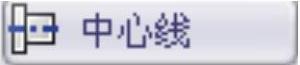 【中心线】按钮,弹出【中心线】属性管理器,按照属性管理器信息,分别选取主视图中大圆孔的上下边线、法兰上螺纹孔的上下边线和圆筒上表面螺纹孔的左右边线,右视图中凸台圆孔的上下边线、底座圆孔的左右边线和螺纹孔的上下边线,俯视图中圆孔的上下边线和螺纹孔的上下边线,筋板剖视图的两条边线、局部视图凸台的左右边线来添加中心线,如图5-221所示。
【中心线】按钮,弹出【中心线】属性管理器,按照属性管理器信息,分别选取主视图中大圆孔的上下边线、法兰上螺纹孔的上下边线和圆筒上表面螺纹孔的左右边线,右视图中凸台圆孔的上下边线、底座圆孔的左右边线和螺纹孔的上下边线,俯视图中圆孔的上下边线和螺纹孔的上下边线,筋板剖视图的两条边线、局部视图凸台的左右边线来添加中心线,如图5-221所示。
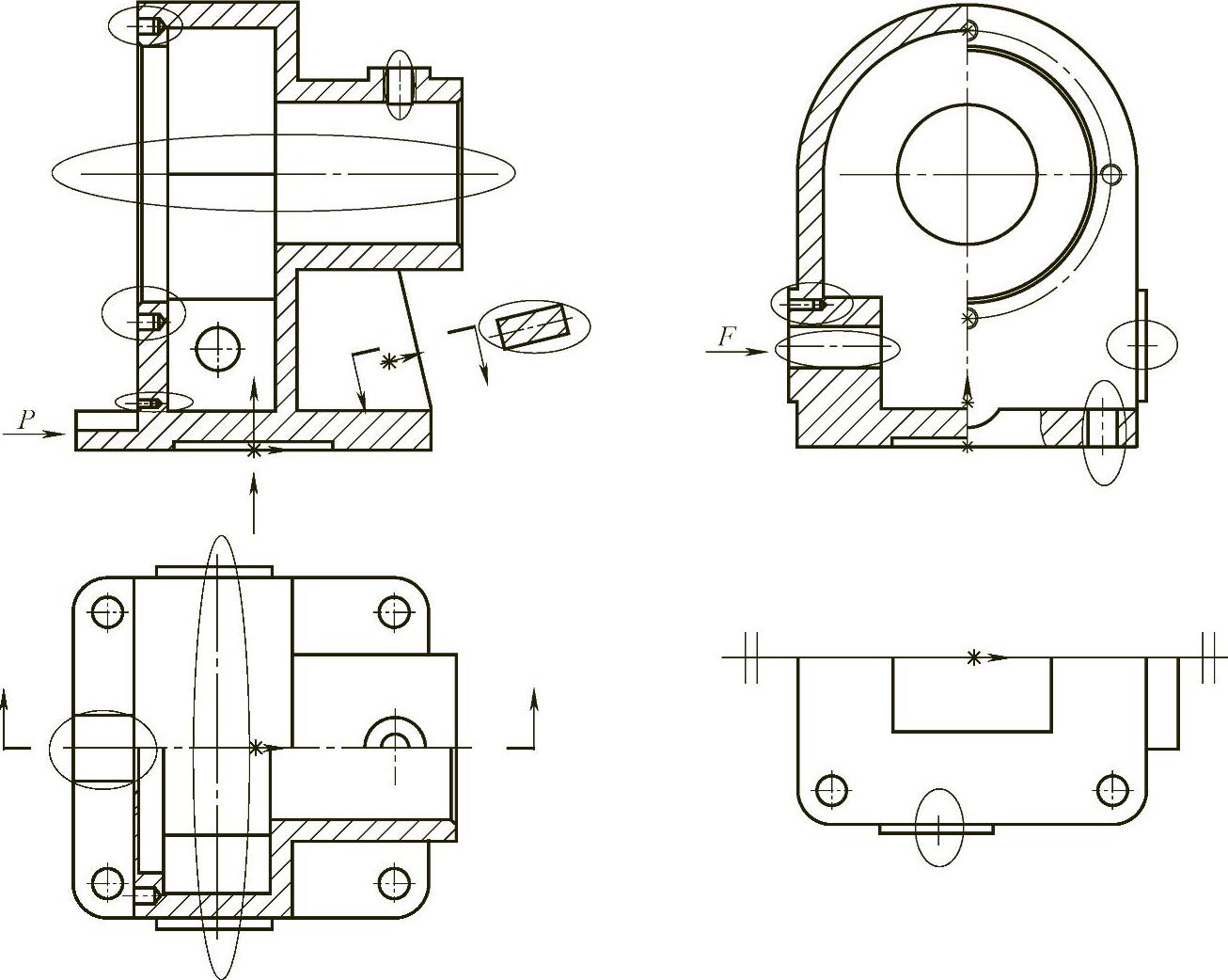
图5-221 添加中心线
2)添加法兰上布置圆孔位置的中心线。单击【草图】选项卡中的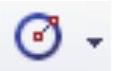 【圆】按钮,以右视图箱体中心孔的圆心为圆心,以圆心到圆周阵列圆孔圆心的距离为半径绘制圆,如图5-222所示。
【圆】按钮,以右视图箱体中心孔的圆心为圆心,以圆心到圆周阵列圆孔圆心的距离为半径绘制圆,如图5-222所示。
3)单击【草图】选项卡中的 【点】按钮,选择新绘制的圆与中心圆孔竖直中心线的两个交点,完成点的添加,如图5-223所示。删除上一步中绘制的圆。
【点】按钮,选择新绘制的圆与中心圆孔竖直中心线的两个交点,完成点的添加,如图5-223所示。删除上一步中绘制的圆。
4)单击【草图】选项卡中的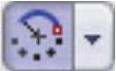 【圆弧】按钮,在【圆弧类型】选项组中单击【三点圆弧】按钮,如图5-224所示。
【圆弧】按钮,在【圆弧类型】选项组中单击【三点圆弧】按钮,如图5-224所示。
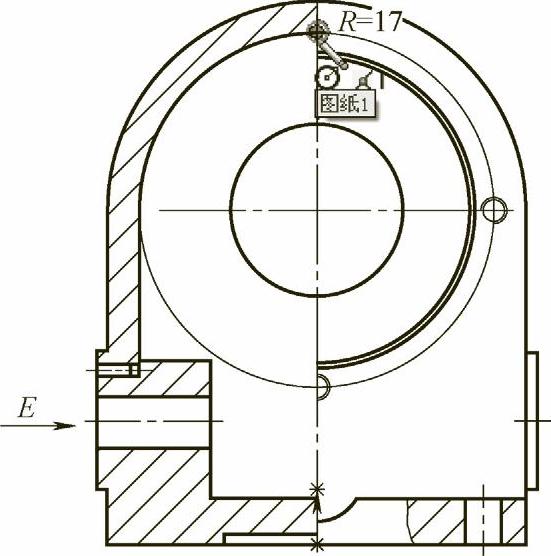
图5-222 绘制圆

图5-223 添加点(www.xing528.com)
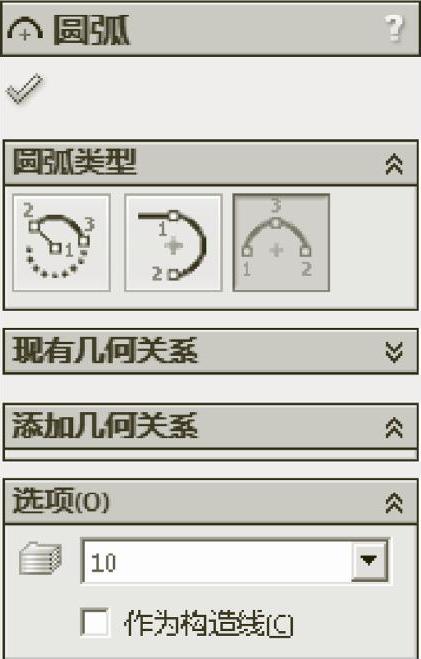
图5-224 选择【三点圆弧】
5)分别选择两个添加点和法兰右半部分水平线上圆孔的圆心,绘制出的圆弧如图5-225所示。在【圆弧】属性管理器中选择【选项】选项组,勾选【作为构造线】复选框,法兰上布置圆孔位置的中心线如图5-226所示。
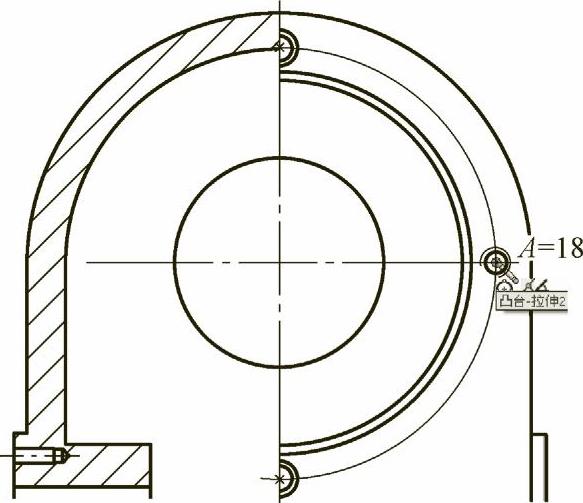
图5-225 绘制圆弧
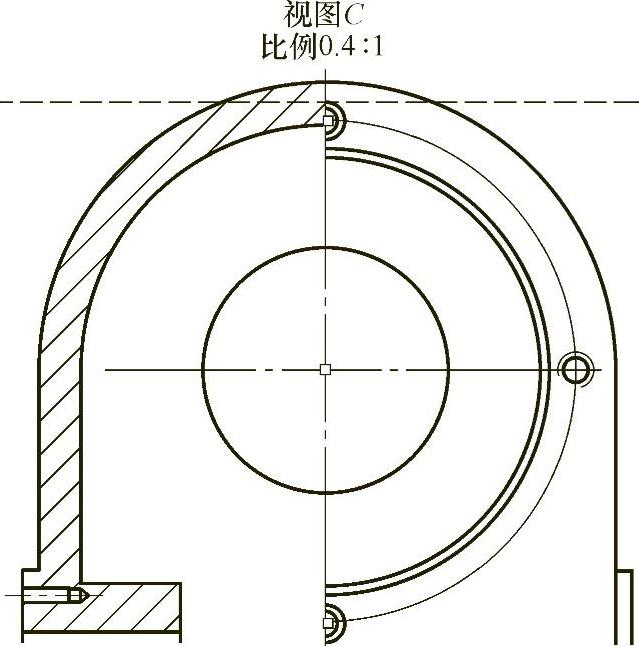
图5-226 法兰上布置圆孔位置的中心线
注意
为符合制图标准,有些图线需要后期手工绘制。
免责声明:以上内容源自网络,版权归原作者所有,如有侵犯您的原创版权请告知,我们将尽快删除相关内容。




